ace GigE用户手册(中文)
- 格式:doc
- 大小:3.74 MB
- 文档页数:138
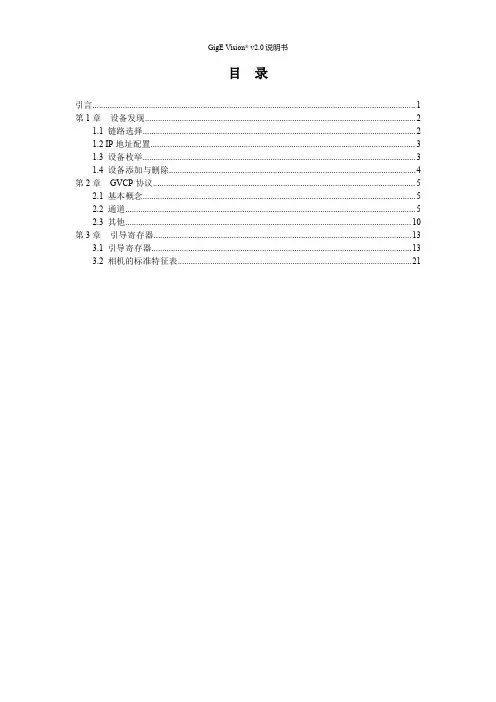
目录引言 (1)第1章设备发现 (2)1.1链路选择 (2)1.2IP地址配置 (3)1.3设备枚举 (3)1.4设备添加与删除 (4)第2章GVCP协议 (5)2.1基本概念 (5)2.2通道 (5)2.3其他 (10)第3章引导寄存器 (13)3.1引导寄存器 (13)3.2相机的标准特征表 (21)引言GigE Vision是一种通信接口标准,可用于各种网络拓扑上的视觉软件与视频流设备间的交互。
该标准是基于UDP/IP协议体系,并构成了Gige Vision协议(工作在应用层,包括GVCP和GVSP两个协议)。
需要的设备包括IP网络上各种软硬件摄像机、处理器、路由器等。
本说明中,设备指的是一个GigE Vision兼容的可控设备,而应用程序指运行在一台主机上的一个与GigE Vision兼容的控制程序。
本说明分三部分,即设备发现、GVCP协议和引导寄存器,分别在对应的章节中介绍。
第1章设备发现PC在接入设备时,需要一种机制发现设备,即链路选择、IP地址配置、设备枚举。
1.1链路选择设备在接入PC后,需要确定所有通信链路哪些是可用的,然后与PC端协调选择相应速率的链路。
共提供了4种不同类型的物理链路配置:①单链路配置SL②多链路配置ML③静态链路聚合组配置sLAG④动态链路聚合组配置dLAG其中,头2个配置中,每个物理链路接口都有1个不同的IP地址;对于后2个配置,物理接口经过重组后,只有1个IP地址在程序中可见,物理链路的分组在MAC层执行,对于应用软件是透明的。
1.1.1单链路配置最简单的配置,所有的流通道加到一个有效物理链路上,所有设备必须支持SL配置。
1.1.2多链路配置一个设备必须最多支持4个不同的网络接口。
接口#0(唯一支持GVCP)为主接口来控制设备的控制与消息通道,如设备发现总是在#0上执行,以确保设备使用不同的IP地址而不被多次发现。
其他接口只支持附加的流通道,如发送或接收GVSP数据包。
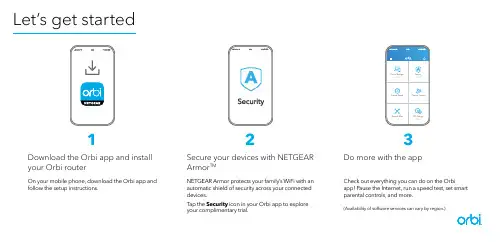
Let’s get startedyour Orbi routerCheck out everything you can do on the Orbiapp! Pause the Internet, run a speed test, set smart parental controls, and more.(Availability of software services can vary by region.)On your mobile phone, download the Orbi app and follow the setup instructions.Secure your devices with NETGEAR Armor TMDo more with the appNETGEAR Armor protects your family’s WiFi with an automatic shield of security across your connected devices.T ap the Security icon in your Orbi app to explore your complimentary trial.23Contents OverviewOrbi Router Ethernet cablePower adapter (varies by region)Orbi Router1Sync button 210G Internet port 3 2.5G Ethernet port 4Gigabit Ethernet LAN ports 5Reset button 6Power connection 7Power LEDSupport and CommunityVisit /support to get your questions answered and access the latest downloads. You can also check out our NETGEAR Community for helpful advice at .For regulatory compliance information including the EU Declaration of Conformity, visit https:///about/regulatory/.See the regulatory compliance document before connecting the power supply.Applicable to 6 GHz devices only: Only use the device indoors. The operation of 6 GHz devices is prohibited on oil platforms, cars, trains, boats, and aircraft, except that operation of this device is permitted in large aircraft while flying above 10,000 feet. Operation of transmitters in the 5.925-7.125 GHz band is prohibited for control of or communications with unmanned aircraft systems.NETGEAR, Inc.350 East Plumeria Drive San Jose, CA 95134, USA© NETGEAR, Inc., NETGEAR and the NETGEAR Logo are trademarks of NETGEAR, Inc. Any non-NETGEAR trademarks are used for reference purposes only.NETGEAR INTERNATIONAL LTD Floor 6, Penrose T wo,Penrose Dock, Cork, T23 YY09, IrelandMarch 2023Regulatory and LegalTroubleshootingIf you’re having problems with the installation, try the following:• If you already own another Orbi router and you used the Orbi appbefore, go to the dashboard and tap > SET UP A NEW ORBI SYSTEM .•Turn off your modem and Orbi router and disconnect them. Reboot your modem. Reconnect your Orbi router to your modem, and try installing with the Orbi app again.•If you’re still unable to install your Orbi router using the Orbi app,manually install it using the router web interface. Visit to access the router web interface.For more information, visit /orbihelp.Type Cplug adapter(for most of Europe)Type Gplug adapter (for the UK)。
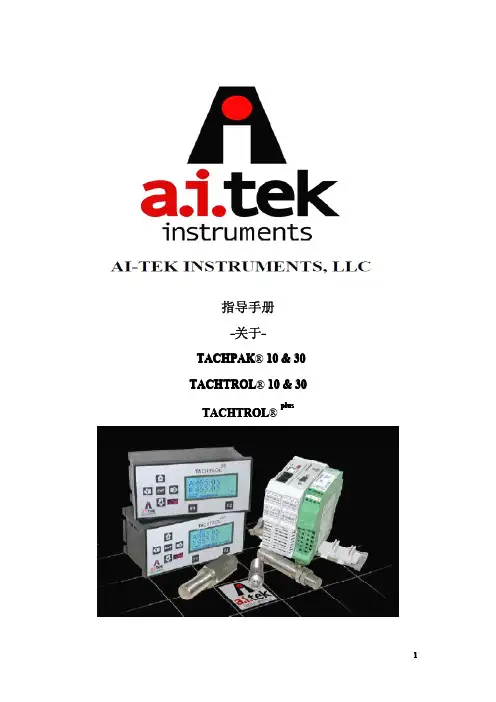
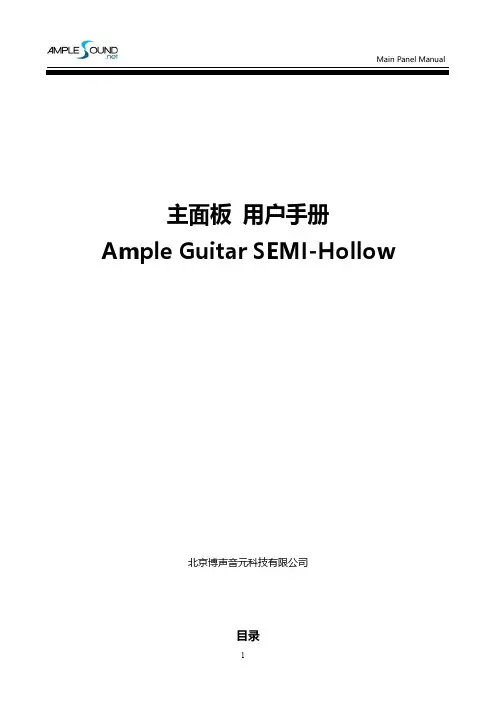
主面板用户手册Ample Guitar SEMI-Hollow北京博声音元科技有限公司目录1乐器面板 (4)1.1乐器面板概述(O VERVIEW OF I NSTRUMENT P ANEL) (4)1.2采样库切换(S AMPLE L IBRARY S WIT CH) (4)1.3预制文件读取/保存(S AVE/L OAD P RESET) (4)1.4卷弦器(A LT ERNAT E T UNER) (5)2主面板 (6)2.1主面板概述(O VERVIEW OF M AIN P ANEL) (6)2.2吉他技巧与复音连奏(A RTICULATIONS&P OLY L EGAT O) (7)2.2.1技巧列表(Articulation List) (7)2.2.2标准音(Sustain) (7)2.2.3自然泛音(Natural Harmonic) (7)2.2.4手掌闷音(Palm Mute) (8)2.2.5无头滑音与无尾滑音(Slide In from below&Slide Out downwards) (8)2.2.6连奏滑音(复音连奏)-Legato Slide(Poly Legato) (9)2.2.7击钩弦(复音连奏)-Hammer-On&Pull-Off(Poly Legato) (11)2.2.8双演奏法功能(Doubled Keyswitches) (13)2.3声音模式(S OUND M ODE) (13)2.4双吉他模式(D OUBLED G UIT ARS) (13)2.5丰富的左手演奏噪音(R ICH F RET S OUND) (13)2.6变调夹(C APO) (14)2.7指法逻辑切换(C APO L OGIC M ODE) (14)2.8空弦优先(O PEN S TRING F IRST) (14)2.9演奏模式切换(P LAY M ODE S WIT CH) (14)2.10自动连奏模式切换(A UT O L EGAT O M ODE S WIT CH) (15)2.11自动扫弦噪音(S TROKE N OISE) (15)2.12颤音(V IBRAT O W HEEL) (15)2.13弦指定与把位指定(S TRING F ORCE&C APO F ORCE) (15)2.13.1弦指定(String Force) (15)2.13.2把位指定(Capo Force) (16)2.14效果音组(FX S OUND G ROUP) (16)2.15复音重复键(P OLY R EPEAT ER) (17)2.16延音踏板开关(H OLD P EDAL T OGGLE) (17)1乐器面板1.1乐器面板概述(Overview of Instrument Panel)1.采样库切换(Sample Library Switch)2.预制文件读取/保存(Save/Load Preset)3.卷弦器(Alternate Tuner)4.把位显示(Capo Force Display)5.弦指定显示(String Force Display)1.2采样库切换(Sample Library Switch)AGSH有Finger、Pick两组采样库。
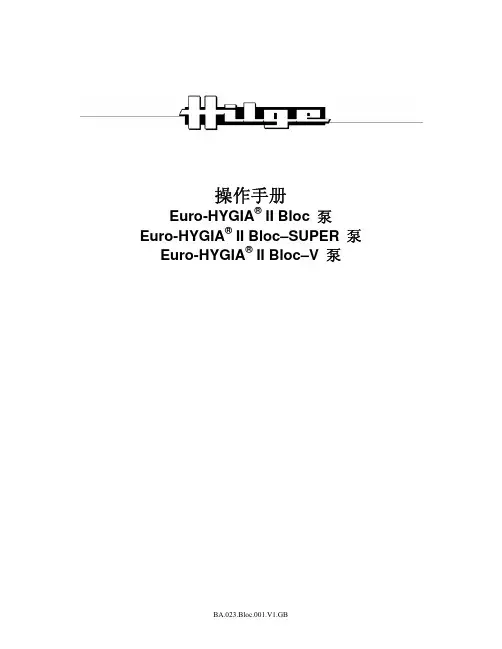

ACC控制器用户手册安装、编程及操作说明书2006年2月初稿ACC用户手册B版第1页,共 47页ACC用户手册简介 (2)控制器接口以及关键组件 (2)连线箱内部视图 (2)符号释义: (2)安装 (2)金属箱,壁挂式安装 (2)连接交流主电源,墙挂式配电箱 (2)金属柜,可选基座式安装 (2)金属基座交流主电源的连接 (2)安装塑料基座 (2)连接塑料基座交流主电源 (2)接地 (2)站点模块的安装 (2)阀门线路的连接 (2)解码器输出线路连接 (2)解码器程序设置 (2)24VAC 测试终端(恒压24V): (2)总阀和/或泵起动继电器的连接 (2)降雨或冰冻关闭设备的连接(可选或未配备) (2)连接亨特流量传感器(非随机配备的可选项) (2)ICR 远程控制 (2)控制器程序设置及运行 (2)使用“信息”按钮 (2)设置当前日期和时间 (2)设置程序开始时间 (2)设置程序开始时间 (2)站点运行持续时间设置 (2)设置站点灌溉持续时间 (2)更改季节性调整 (2)设定灌溉日 (2)水泵和总阀运行设置 (2)水泵和总阀运行设置 (2)站点周期和浸水持续时间设置 (2)站点周期和浸水持续时间设置 (2)流量监视设置: (28)Clik™传感器运行设置: (2)传感器报警 (2)设置程序重叠选项 (2)ACC用户手册B版第2页,共 47页选项一:堆叠或重叠 (33)选项二:Smartstack™ (2)选项三:SSG/Smartstack (2)设置站点&程序名称 (2)数据历史记录 (2)隐藏功能 (36)无水窗口(信息+程序开始时间设置) (2)站点“信息+设置站点运行时间”之间的延迟 (37)让M/V 电路在常态断开(信息+设置水泵运行) (2)设置流量传感器型号和和类型(信息+设置流量监视) (38)SSG(同时站点群)设置(信息+重叠) (2)自定义手动操作程序设置(信息+手动操作) (2)启动自定义手动操作 (42)启动自定义手动操作: (2)测试程序:程序按钮(按下) (2)简易检索( Retrieve™)备分(信息+运行位置的程序按钮) (44)手动操作 (44)系统关闭 (2)复位 (45)故障排除 (46)规格 (47)尺寸 (47)电气 (2)ACC用户手册B版第3页,共 47页简介享特公司的很多模块化配置中,ACC控制器是工业级的高级控制器,用于高性能的灌溉控制。
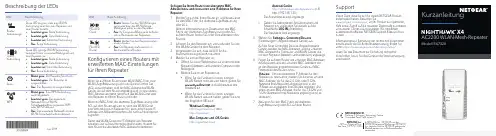
Vielen Dank, dass Sie sich für dieses NETGEAR Produkt entschieden haben. Besuchen Sie/support, um Ihr Produkt zu registrieren, Hilfe sowie Zugriff auf die neuesten Downloads zu erhalten und unserer Community beizutreten. Wir empfehlen, ausschließlich offizielle NETGEAR Support-Ressourcen zu nutzen.Informationen zur Einhaltung der rechtlichen Vorschriften, einschließlich der EU-Konformitätserklärung, finden Sie unter: https:///about/regulatory/.Lesen Sie das Dokument zur Einhaltung rechtlicher Vorschriften, bevor Sie das Gerät an die Stromversorgung anschließen.SupportNETGEAR INTL LTDBuilding 3, University Technology CentreCurraheen Road, Cork, IrelandNETGEAR, Inc. 350 East Plumeria Drive San Jose, CA 95134, USA © NETGEAR, Inc., NETGEAR und das NETGEAR Logo sind Marken von NETGEAR, Inc. Jegliche nicht zu NETGEAR gehörende Marken werden nur zu Referenzzwecken verwendet.LED BeschreibungRouter-Verbindungs-Diese LED zeigt an, dass eine WLAN-Verbindung zwischen dem Repeater und dem Router besteht.• Leuchtet grün: Beste Verbindung • Leuchtet gelb: Gute Verbindung • Leuchtet rot: Schlechte Verbindung • Aus: Keine VerbindungClient-Verbindung Diese LED gibt die WLAN-Verbindung zwischen Ihrem Computer/Mobilgerät und dem Repeater an:• Leuchtet grün: Beste Verbindung • Leuchtet gelb: Gute Verbindung • Leuchtet rot. Schlechte Verbindung • Aus: Keine VerbindungStrom • Blinkt grün: Der Repeater fährt hoch.• Leuchtet grün: Der Repeater isteingeschaltet.• Aus: Der Repeater ist ausgeschaltet.WPS • Blinkt grün: Eine WPS-Verbindung wird hergestellt.• Leuchtet grün: Das erweiterteNetzwerk ist mit WLAN-Sicherheitsfunktion (entweder WPAoder WPA2) aktiviert.• Aus: Das erweiterte Netzwerk ist ohne WLAN-Sicherheitsfunktion aktiviert.Beschreibung der LEDsKonfigurieren eines Routers miterweiterten MAC-Einstellungenfür Ihren RepeaterWenn Sie auf Ihrem Router einen WLAN-MAC-Filter, eineWLAN-Zugriffssteuerung oder eine Access Control List(ACL) aktiviert haben, wird die MAC-Adresse des WLAN-Geräts, die auf dem Router angezeigt wird, in eine andereMAC-Adresse übersetzt, wenn sich das WLAN-Gerät überden Repeater mit Ihrem Router verbindet.Wenn der MAC-Filter, die drahtlose Zugriffssteuerung oderACL auf dem Router aktiviert ist, stellt das WLAN-Geräteine Verbindung zum Repeater her, kann jedoch keine IP-Adresse vom Repeater beziehen und nicht auf das Internetzugreifen.Damit das WLAN-Gerät eine IP-Adresse vom Repeaterbeziehen und auf das Internet zugreifen kann, müssen Siedem Router die übersetzte MAC-Adresse bereitstellen.So fügen Sie Ihrem Router eine übersetzte MAC-Adresse hinzu und reservieren eine IP-Adresse für IhrenRepeater:1. Melden Sie sich bei Ihrem Router an, und deaktivierenSie den MAC-Filter, die drahtlose Zugriffssteuerungoder ACL.Weitere Informationen zum Deaktivieren des MAC-Filters, der drahtlosen Zugriffssteuerung oder ACLauf dem Router finden Sie in der Dokumentation desRouters.2. Schalten Sie den Repeater ein, und verbinden Sie alleIhre WLAN-Geräte mit dem Repeater.3. Vergewissern Sie sich, dass die LED für dieRouterverbindung weiterhin leuchtet.4. Melden Sie sich am Repeater an:a. Öffnen Sie einen Webbrowser auf einem mit demRepeater-Netzwerk verbundenen Computer oderMobilgerät.b. Melden Sie sich am Repeater an:• Wenn Sie die Funktion für einen einzigenWLAN-Namen nicht aktiviert haben, geben Sie in die Adresszeile desBrowsers ein.• Wenn Sie die Funktion für einen einzigenWLAN-Namen aktiviert haben, geben Sie eineder folgenden URLs ein:-Windows-Computer:http://mywifiext.local/ oderhttp://mywifiext/-Mac-Computer und iOS-Geräte:http://mywifiext.local/-Android-Geräte:http://<IP-Adresse des Repeaters>/ (z. B.http://192.168.1.3//)Die Anmeldeseite wird angezeigt.c. Geben Sie Administrator-Benutzernamen undPasswort ein, und klicken Sie danach auf dieSchaltfläche LOG IN (Anmelden).Die Statusseite wird angezeigt.5. Wählen Sie Settings > Connected Devices(Einstellungen > Angeschlossene Geräte) aus.Auf der Seite Connected Devices (AngeschlosseneGeräte) werden die MAC-Adressen und die virtuellenMAC-Adressen für Computer und WLAN-Geräte, diemit dem Repeater-Netzwerk verbunden sind, angezeigt.6. Fügen Sie auf dem Router alle virtuellen MAC-Adressendes Repeaters und alle virtuellen MAC-Adressen deran den Repeater angeschlossenen Geräte zur MAC-Filtertabelle des Routers hinzu.Hinweis: Um eine bestimmte IP-Adresse für denRepeater zu reservieren, müssen Sie die erste virtuelleMAC-Adresse, die für das 2,4-GHz- oder 5-GHz-Netzwerk Ihres Repeaters angezeigt wird, in derIP-Reservierungstabelle Ihres Routers angeben. (Dieerste virtuelle MAC-Adresse, die für die 2,4-GHz und5-GHz-Netzwerke Ihres Repeaters angezeigt wird, istidentisch.)7. Aktivieren Sie den MAC-Filter, die drahtloseZugriffssteuerung oder ACL auf dem Router.Juni 2019LED BeschreibungPfeil-LEDClient• Blinkt: Stellen Sie den WLAN-fähigenComputer bzw. das WLAN-fähigeMobilgerät näher an den Repeater.• Aus: Ihr Computer/Mobilgerät befindetsich in Reichweite des Repeaters.Pfeil-LEDRouter• Blinkt: Stellen Sie den Repeater näheran den Router.• Aus: Der Repeater befindet sich inReichweite Ihres Routers.Nach der Einrichtung ist die Funktion für einen einheitlichen WLAN-Namen aktiviert, sodass Ihr Repeater dieselben WLAN-Netzwerkeinstellungen wie Ihr Router verwenden kann.Wenn Sie die Nighthawk App verwendet haben, um Ihren Repeater zu verbinden, finden Sie in derfolgenden Tabelle Beispiele dafür, wie die erweiterten WLAN-Namen aussehen könnten:Wenn Sie WPS verwendet haben, um Ihren Repeater zu verbinden, basiert der Netzwerkname des erweiterten WLANs auf dem ersten WLAN-Netzwerk, mit dem es verbunden wurde (2,4 oder 5 GHz). In der folgenden Tabelle finden Sie Beispiele dafür, wie der Name Ihres erweiterten WLANsaussehen könnte:Verbinden Ihres Gerätes mit dem erweiterten NetzwerkErste Schritte1. Positionieren Sie den Repeater für die Ersteinrichtung imselben Raum wie Ihren Router.Sie können den Repeater nach der Einrichtung an einem anderen Standort positionieren.2. Schließen Sie den Repeater an eine Steckdose an.3. Warten Sie, bis die Power-LED durchgehend grünleuchtet.4. Wenn die Power-LED nicht leuchtet, drücken Sie dieTaste On/Off (Ein/Aus).5. Verbinden Sie den Repeater mithilfe einer der folgendenMethoden mit Ihrem vorhandenen WLAN-Netzwerk:• Herstellen einer Verbindung mit der NighthawkApp . Die Nighthawk App führt Sie durch dieInstallation. Weitere Informationen finden Sie unter Herstellen einer Verbindung mit der Nighthawk App.•Herstellen einer Verbindung mit WPS . Mit Wi-Fi Protected Setup (WPS) können Sie einfach eine Verbindung mit einem sicheren WLAN-Netzwerk herstellen, ohne dass Sie dazu den Netzwerknamen und das Passwort eingeben müssen. Diese Methode können Sie nur verwenden, wenn Ihr Router WPS unterstützt. Weitere Informationen finden Sie unter Herstellen einer Verbindung mit WPS .WEP-Netzwerksicherheit oder verborgene WLAN-Netzwerke werden von WPS nicht unterstützt. Wenn Ihr bestehendes WLAN-Netzwerk WEP-Sicherheit oder ein verborgenes WLAN-Netzwerk verwendet, befolgen Sie die Anweisungen unter Herstellen einer Verbindung mit der Nighthawk App.Herstellen einer Verbindung mit der Nighthawk App1. Laden Sie die Nighthawk App auf Ihrem Mobilgerätherunter.Weitere Informationen zur Nighthawk App finden Sie unter .2. Öffnen Sie auf Ihrem Mobilgerät den WLAN-Verbindungsmanager, suchen Sie das neue WLAN-Repeater-Netzwerk NETGEAR_EXT, und stellen Sie eine Verbindung her.3. Starten Sie die Nighthawk App.4. Befolgen Sie die Anweisungen zum Verbinden desRepeaters mit dem WLAN-Netzwerk Ihres Routers.5. Wenn die Einrichtung abgeschlossen ist, platzieren Sieden Repeater am gewünschten Standort.Weitere Informationen finden Sie unter Suchen Sie einen guten Standort für Ihren Repeater .6. Verbinden Sie Ihre WLAN-fähigen Geräte mit demerweiterten Netzwerk.Weitere Informationen finden Sie unter Verbinden Ihres Gerätes mit dem erweiterten Netzwerk .1. Sekunden lang gedrückt.Die WPS-LEDblinkt.Hinweis: Wenn Sie die WPS -Taste länger als fünfSekunden gedrückt halten, schaltet sich der Repeater aus.2. Drücken Sie innerhalb von zwei Minuten die WPS -Tastean Ihrem Router.Wenn der Repeater eine Verbindung mit dem Router herstellt, leuchtet die Router-Verbindungs-LED auf.Wenn die Router-Verbindungs-LED grün leuchtet, ist die Verbindung zwischen Ihrem Router und dem Repeater gut. Wenn die Router-Link-LED gelb oder rot leuchtet, platzieren Sie den Repeater näher am Router, und versuchen Sie es erneut.Hinweis: Wenn Ihr Router das 5-GHz-Band unterstützt, und Ihr Repeater keine Verbindung zu diesem Band hergestellt hat, wiederholen Sie den WPS-Vorgang.3. Platzieren Sie Ihren Repeater an einem neuen Standort.Weitere Informationen finden Sie unter Suchen Sie einen guten Standort für Ihren Repeater .4. Verbinden Sie Ihre WLAN-fähigen Geräte mit demerweiterten Netzwerk.Weitere Informationen finden Sie unter Verbinden Ihres Gerätes mit dem erweiterten Netzwerk .Herstellen einer Verbindung mit WPSSuchen Sie einen guten Standort für Ihren Repeater1. Ziehen Sie den Netzstecker des Repeaters, undplatzieren Sie ihn an einem neuen Standort.Wir empfehlen als optimalen Standort eine Position ungefähr in der Mitte zwischen dem Router und dem Bereich mit schlechtem WLAN-Signal.Der Repeater muss sich innerhalb der Reichweite des bestehenden WLAN-Router-Netzwerks befinden.2. Schalten Sie den Repeater ein.3. Verwenden Sie die LED für die Routerverbindung, um einen Standort mit optimaler Verbindung zwischen dem Repeater und dem Router zu finden.Weitere Informationen zur LED für dieRouterverbindung finden Sie unter Beschreibung der LEDs auf der anderen Seite dieser Kurzanleitung.。

TRACER AgileX Robotics Team 用户手册2021.06V.2.0.0本章包含重要的安全信息,在机器人第一次通电前,任何个人或者机构在使用设备之前必须阅读并理解这些信息。
有任何相关使用的疑问都可以联系我们*****************必须遵守并执行本手册其他章节中的所有组装说明和指南,这一点非常重要。
应特别注意与警告标志相关的文本。
重要安全信息 Safety Information!本手册中的信息不包含设计、安装和操作一个完整的机器人应用,也不包含所有可能对这一完整的系统的安全造成影响的周边设备。
该完整的系统的设计和使用需要符合该机器人安装所在国的标准和规范中确立的安全要求。
TRACER的集成商和终端客户有责任确保遵循相关国家的切实可行的法律法规,确保完整的机器人应用实例中不存在任何重大危险。
这包括但不限于以下内容:对完整的机器人系统做一个风险评估。
将风险评估定义的其他机械的附加安全设备连接在一起。
确认整个机器人系统的外围设备包括软件和硬件系统的设计和安装准确无误。
本机器人不具备一个完整的自主移动机器人具备的自动防撞、防跌落、生物接近预警等相关安全功能但不局限于上述描述,相关功能需要集成商和终端客户遵循相关规定和切实可行的法律法规进行安全评估,确保开发完成的机器人在实际应用中不存在任何重大危险和安全隐患。
收集技术文件中的所有的文档:包括风险评估和本手册。
1.有效性和责任5.保养4.操作2.环境3.检查首次使用,请先仔细阅读本手册,了解基本操作内容与操作规范。
遥控操作,选择相对空旷区域使用,车上本身是不带任何自动避障传感器。
在-10℃~45℃的环境温度中使用。
如果车辆非单独定制IP防护等级,车辆防水、防尘能力为IP22。
确保各设备的电量充足。
确保车辆无明显异常。
检查遥控器的电池电量是否充足。
使用时确保急停开关已经被释放。
当设备出现异常时,请联系相关技术人员,请勿擅自处理。

144/430/1200MHz 三波段调频电台DJ-G7目录1.可选及标配附件清单 (6)2.特性 (6)3.附件使用 (7)3.1 天线 (7)3.2 安装手绳 (7)3.3 皮带夹 (7)3.4 电池 (8)3.5 充电器 (8)3.6 充电底座 (9)3.7 电池使用注意事项 (9)3.8 电池盒 (10)3.9 电池充电图标指示 (10)4.机身各部分按钮说明 (11)4.1.1 顶部和前部 (11)4.1.2 侧面 (12)4.1.3 键盘 (12)4.2 显示屏 (13)5.基本操作 (14)5.1 打开电台 (14)5.2 选择频率 (14)5.3 调节输出音量 (15)5.4 调节静噪 (15)5.5 监听功能 (16)5.6 静音功能 (16)5.7 选择操作波段 (16)5.7.1 单波段操作 (17)5.7.2交换主副波段频率 (17)6.操作模式 (17)6.1 在VFO模式下操作 (18)6.2 设置频率步进 (18)6.3 以1MHz步进快速调节频率 (18)6.4 使用键盘输入频率 (18)6.5 预设模式操作 (18)6.6 接收范围 (19)6.7 发射操作 (19)6.8 双音频呼叫 (19)6.9预设中继参数 (19)7.内存频道模式 (20)7.1 内存频道类型及使用方式 (20)7.2 写入频道频率 (20)7.3 使用保存的数据 (22)7.4 删除已保存的频道 (22)7.5 移动频道数据 (22)7.6 编写发射检测段频道数据 (22)7.7 保存紧急呼叫频道数据 (23)7.8 定义快速频道调用按键 (23)7.8.1 定义快速调用频道 (23)7.8.2 使用快捷频道调用按键 (23)7.9忽略频道功能 (23)7.10 频道命名 (23)8.键盘功能分配 (26)8.1 进入设置 (26)8.2 发射功率调整 (26)8.3 自动衰减设置 (27)8.4 调制模式选择 (27)8.5 亚音静噪和数字亚音选择 (27)8.5.1 亚音频静噪功能 (27)8.5.2 数字亚音设置 (28)8.6 频谱表功能 (29)8.6.1 频率模式下的频谱 (29)8.7 改变步进 (30)8.8 麦克风增益调节 (30)8.9 使用紧急呼叫频道 (30)8.10 优先扫描功能 (31)8.11 差频设置 (31)8.12 将频道数据拷贝到频率模式 (31)8.13 跨段中继模式 (31)9 快捷功能 (32)9.1 键盘锁 (32)9.1.1 如何使用键盘锁 (32)9.1.2 当锁定后可执行的操作 (32)9.2 扫描功能 (33)9.3 频率模式扫描 (33)9.4 预设模式扫描 (33)9.5 频道扫描 (34)9.6编程扫描 (34)9.7 亚音扫描 (34)9.8 DCS数字亚音扫描 (35)9.9 双重扫描 (35)9.10 发射检测功能 (35)10 设置菜单 (36)10.1 屏幕显示设置 (37)10.1.1 语言选择 (37)10.1.2 背光延时 (37)10.1.4 屏幕对比度 (38)10.1.5 字体大小 (38)10.1.6 字体加粗 (39)10.2 电源和电池 (39)10.2.1 自动关机设置 (39)10.2.2 省电模式 (40)10.2.3 电池类型 (40)10.3 音效 (40)10.3.1 音效等级 (40)10.3.2 提示振铃 (41)10.3.3 结束音 (41)10.4 发射设置 (42)10.4.1 声控发射 (42)10.4.2 TOT发射时间控制 (42)10.4.3 TOT惩罚 (43)10.4.4 BCLO(繁忙信道锁定) (43)10.4.5 亚音频速率 (43)10.4.6 全双工设置 (44)10.5 中继设置(T版) (44)10.5.1 自动中继设置 (44)10.6 DTMF设置 (45)10.6.1 自动拨号 (45)10.6.2 DTMF等待时间 (45)10.6.3 DTMF 首字符延时 (46)10.6.4 DTMF速率时间 (46)10.6.5 DTMF 时间间隔 (46)10.7 接收设置 (47)10.7.1 AM天线设置 (47)10.7.2 时钟偏移设置 (47)10.7.3 亚音静噪优先级设置 (48)10.7.4 数字亚音DCS设置 (48)10.7.5 TSF操作设置 (48)10.7.6 接收范围 (49)10.7.7 预设模式设置 (49)10.8 内存设置 (49)10.8.1 内存段链接设置 (49)10.8.1 内存段链接设置 (49)10.8.2 写保护功能 (50)10.9 扫描设置 (50)10.9.1 扫描模式设置 (50)10.9.2 扫描忽略设置 (51)10.9.3 优先监听中断时间设置 (51)10.10 窃听器检测设置 (52)10.10.1 激活方式 (52)10.10.2 检测模式设置 (53)10.10.3 灵敏度设置 (53)10.11 按键定义 (53)10.11.1 键盘锁定模式设置 (53)10.11.2 监听键模式设置 (54)10.11.3 监听模式选择 (54)10.11.4 设置波段监听选项 (55)10.11.5主副波段顶部按钮设置 (55)10.11.6 顶部旋钮功能设置 (55)10.11.7 重定义功能键 (56)10.11.8 波段间过渡选项 (56)10.11.9 退出设置 (57)11 频道模式 (57)12 复制数据/PC管理 (57)12.1连接电缆 (57)12.2操作主机发送数据 (58)12.3 操作副机接收数据 (58)12.4 数据通讯 (58)12.4.1 数据通讯连接 (58)13 复位 (59)13.1 部分复位 (59)13.2 全复位 (59)14 故障及维护参考 (60)14.1 简单故障处理表 (60)14.2 可选附件 (61)14.2.1 外接耳麦转换电缆(EDS-14) (62)15 参数特征 (63)1.可选及标配附件清单DJ-G7手持机EA-163天线EBP-73锂电池EDC-173座充EDC-170充电器(T版)EDC-151A充电器(E版)EDC-152A充电器(EUK版)EBC-23皮带夹手绳使用手册2.特性1.全双工,可在副波段接收信号是从主波段发射2.三波段收发(144/430/1200MHz)3.主副波段独立操作旋钮,可调节频率/音量/静噪4.超大LCD屏幕,具有良好的可读性和操作性5.支持AM/SW/FM广播模式接收,具备0.5至1300MHz超大接收范围6.内置AM广播接收天线7.支持VOX语音控制发射功能8.两种窃听器检测模式,当检测到目标时将产生振铃和图标提示9.支持电缆复制数据,可从PC编辑和导入配置10.内置标准CTCSS/DCS亚音11.内置ALINCO专利频谱技术12.专用WILD键快速切换使用模式和设置模式3.附件使用3.1 天线1:向右将天线旋转拧入机器顶部天线座2:确认天线安装牢固3.2 安装手绳1.将手绳穿过机身右上部的小孔并回绕3.3 皮带夹入固定螺丝2.确认皮带夹螺丝固定到位3.4 电池1.将电池平放在机身后部对准卡槽向上推入2.推动电池底部锁止钮以免电池脱落移除电池1.先向上推动电池锁止钮,再向下推动电池3.5 充电器该产品使用直流12v充电器对锂电池进行充电,完全充满需要至少5小时1.在机身上装入电池2.连接充电器到电源,将充电头插入机身充电孔或充电底座3.6 充电底座1.连接充电器到电源,连接充电器插头到充电底座2.在充电底座中放入装好电池的机身3.7 电池使用注意事项不可将电池放入有金属杂物的包内 不可将电池放入无保护包装的包内 不可将电池与其他金属杂物混合放置请给每块电池单独包装保护当周边有金属物品时请将电池单独包起3.8 电池盒1.打开电池盒顶盖2.装入4节AA(5号)电池,按照右上图2-3顺序方向操作盖好电池盒盖板3.9 电池充电图标指示LCD右上角为电池电量图标当电池电力满时显示电量减少时显示需要充电时显示使用充电器插入到机身后的充电图标充电时循环显示的图标样例4.机身各部分按钮说明4.1.1 顶部和前部编号名称功能1 主旋钮(上部)VFO频率模式下可调节主波段频率,频道模式下可切换主波段频道,当屏幕显示F图标时可切换设置存储位置2 主旋钮(下部)调节主波段音量,配合其他键可改变设置项目3 副旋钮(上部)VFO频率模式下可调节副波段频率,频道模式下可切换副波段频道,当屏幕显示F图标时可切换设置存储位置4 副旋钮(下部)调节主波段音量,配合其他键可改变设置项目5 显示屏显示主机信息6 键盘可输入频率或修改设置内容7 天线座(SMA)安装天线8 耳麦接口连接外部耳麦9 主波段收发指示灯主波段收发指示,发射时为红灯,接收时为绿灯10 副波段收发指示灯副波段收发指示,发射时为红灯,接收时为绿灯11 麦克风发射时请对此位置保持5厘米左右距离4.1.2 侧面编号名称说明12 PTT按键按下PTT键发射,放开转入接收模式13 MONI监听键LAMP背光灯当按下MONI键时,关闭主机静噪控制,当按压FUNC 键后再按MONI键,可调节背光自动关闭延时时间14 电源开关打开/关闭主机15 DC直流充电口可连接各类适用的充电器(7-16V,最大3A电流)4.1.3 键盘按键功能当按下FUNC键后按该键1秒钟以后按住该键并调节顶部旋钮时1 输入1 WILD键频道模式下快速选2 输入2 发射功率设置择存储位置3 输入3 ATT衰减设置4 输入4 选择接收模式5 输入5 亚音/数字亚音选择6 输入6 频谱表设置7 输入7 步进设置8 输入8 麦克风增益9 输入9 快速返回CALL频率0 输入0 优先. 输入小数点在频道模式下快速清除ENT 结束输入中继设置MAIN 主波段内切换频段差频设置主波段单双显切换快速波段选择SUB 副波段内切换频段主副波段交换副波段单双显切换V/P/M 切换操作模式频道写入/修改/命名SCAN 扫描M-V切换扫描模式选择FUNC 功能键切换显示F图标键盘锁定以1MHz步进调节频率4.2 显示屏编号图例功能描述1按下F键/键盘锁定2定时关机激活3 操作波段4 自动衰减打开5VOX语音发射控制打开6设置有差频收发时显示7发射亚音/接收亚音/数字亚音图标8 设置了振铃功能后显示9 省电模式标志10 电池电量表示11主波段频率12 接收模式显示(AM/FM/NFM/WFM)13 副波段频率显示14 显示被存储的频道存储位置15 显示被存储的频道的存储频道16发射功率或接收信号强度指示17 切换显示静噪被打开或关闭18 操作模式指示5.基本操作5.1 打开电台按住键1秒钟以上打开主机电源,重复该操作关闭主机电源5.2 选择频率选择主波段频率旋转主波段顶部旋钮上部(左旋钮(1))选择副波段频率旋转副波段顶部旋钮上部(右旋钮(3))5.3 调节输出音量音量共分为21级别(0-20),默认设置是10旋转主波段旋钮下部大圈(2)位置调节副波段音量旋转副波段旋钮下部大圈(4)位置5.4 调节静噪向下按主波段顶部旋钮(1),旋转(1)即可调节静噪主波段静噪调节向下按主波段顶部旋钮(3),旋转(3)即可调节静噪5.5 监听功能监听键可设置两种模式(按下/按住),请查看“监听键模式设置”章节两种模式的差别:按下(按下MONI键,静噪打开,松开MONI键后结束监听)按住(按一次MONI键,持续打开静噪,再按一次MONI键,关闭监听功能)当监听功能激活时,无论在哪种模式下,所设置的亚音/数字亚音都将失效。
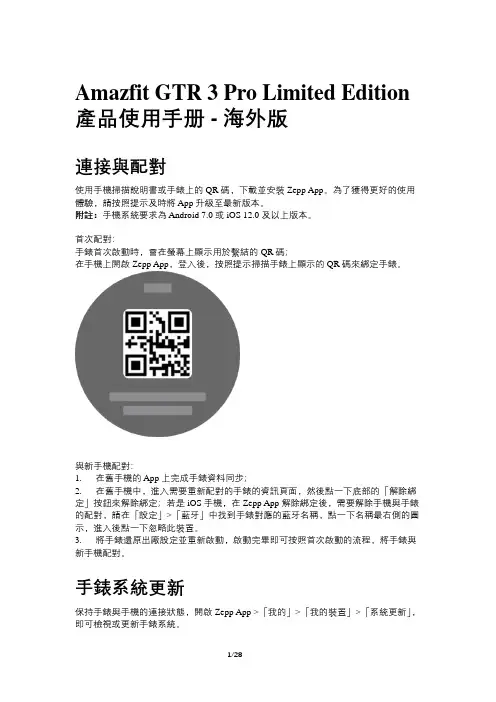
Amazfit GTR 3 Pro Limited Edition 產品使用手册 - 海外版連接與配對使用手機掃描說明書或手錶上的 QR 碼,下載並安裝 Zepp App。
為了獲得更好的使用體驗,請按照提示及時將 App 升級至最新版本。
附註:手機系統要求為 Android 7.0 或 iOS 12.0 及以上版本。
首次配對:手錶首次啟動時,會在螢幕上顯示用於繫結的 QR 碼;在手機上開啟 Zepp App,登入後,按照提示掃描手錶上顯示的 QR 碼來綁定手錶。
與新手機配對:1. 在舊手機的 App 上完成手錶資料同步;2. 在舊手機中,進入需要重新配對的手錶的資訊頁面,然後點一下底部的「解除綁定」按鈕來解除綁定;若是 iOS 手機,在 Zepp App 解除綁定後,需要解除手機與手錶的配對,請在「設定」>「藍牙」中找到手錶對應的藍牙名稱,點一下名稱最右側的圖示,進入後點一下忽略此裝置。
3. 將手錶還原出廠設定並重新啟動,啟動完畢即可按照首次啟動的流程,將手錶與新手機配對。
手錶系統更新保持手錶與手機的連接狀態,開啟 Zepp App >「我的」>「我的裝置」>「系統更新」,即可檢視或更新手錶系統。
建議在手錶收到系統更新的推播時,點一下以立即更新。
基礎操作常用手勢及按鍵操作控制中心在手錶錶盤頁面向下滑動螢幕,進入控制中心,可使用手錶的系統功能支援的功能:手電筒、勿擾模式、劇院模式、持續開啟螢幕、行事曆、音量、電池、亮度、尋找手機、藍牙、鎖定、設定尋找手機1. 保持手錶與手機的連接狀態;2. 在錶盤下拉以開啟控制中心,點一下尋找手機按鈕,手機將震動並響鈴;3. 在應用程式清單 >「更多」中,點一下尋找手機,手機將震動並響鈴。
尋找手錶當手錶與手機處於連接狀態時,開啟 Zepp App >「我的」>「我的裝置」>「尋找手錶」,手錶將震動並響鈴。
(依預設為僅震動,響鈴需要手動進行設定:前往手錶的「設定」>「聲音與震動」>「鈴聲提醒」,然後開啟鈴聲設定開關即可)錶盤錶盤元件部分錶盤支援元件編輯,您可以透過錶盤元件檢視步數、消耗、天氣等各類資訊,也可以編輯為需要的資訊。

LOGIQ 3常用操作中文参考手册GE Medical SystemsCopyright © 2003 By General Electric Co.目录系统外观 (1)正面观、侧面观、后面观 (1)辅助灯和脚轮 (2)开、关机操作 (3)系统上电 (3)开机操作 (4)关机 (5)操作员登录和密码保护 (5)注销 (6)调节显示器 (7)亮度和对比度 (7)探头的连接 (8)连接探头 (8)停用探头 (8)卸载探头 (8)控制面板 (9)控制面板图示 (9)控制面板功能键说明 (10)打字键盘 (14)优化图像 (15)一级菜单和二级菜单 (15)优化B模式 (18)B 模式一级菜单和二级菜单 (19)B 模式一级菜单 (19)B 模式二级菜单 (20)优化M模式 (21)优化彩色血流 (22)优化频谱多普勒 (23)病人档案管理器 (24)N EW P ATIENT (新患者)键 (24)病人档案管理说明 (25)调出既往患者信息、建立新检查 (26)选择探头和检查应用预设 (28)启动应用探头和检查预设 (28)创建新预设(用户自定义预设) (29)图像放大/ 电影回放 (30)图像放大 (30)激活电影回放 (30)使用电影回放 (31)注释图像 (32)简介 (32)添加注释到图像 (34)箭头 (34)EASY 3D (36)采集三维图像 (36)操作3D (36)执行表面着色 (36)解剖刀 (37)3DV IEW 扫描提示 (37)解剖M-MODE (38)激活和调整A NATOMICAL M取样线 (38)常规测量和计算 (39)测量控制键的位置 (39)模式测量 (43)B模式测量 (43)距离测量 (43)周长和面积(椭圆)测量 (44)周长和面积(轨迹)测量 (45)狭窄度 (45)体积 (46)角度 (47)M模式测量 (48)心率 (48)多普勒模式测量 (49)速度 (50)自动包络法脉搏指数(PI) (50)手动法搏动指数(PI) (50)阻力指数(RI) (51)S/D 或D/S 比率 (51)加速时间(AT) (52)最大压力梯度(PG) (52)平均压力梯度(PG) (52)平均压力梯度的自动计算 (53)心率 (53)ED/PS 或PS/ED 比率 (53)S/D 或D/S 比率 (54)自动血管计算 (55)概述 (55)如何激活自动血管计算 (55)设置自动血管计算参数 (56)自动血管计算检查及结果分配(举例) (56)测量/计算结果的控制分配 (57)修改自动计算 (58)手动计算预设置 (59)血管命名缩写中英对照 (60)产科测量和计算 (61)简介 (61)B模式测量 (61)产科参数英文名称及缩写中文说明 (62)产科曲线图 (63)概述 (63)查看产科曲线图 (63)胎儿趋势图 (66)手动输入过去的检查数据 (67)胎儿生长栏图 (69)产科- 多胎 (70)多胎 (70)输入胎儿数量 (70)工作表和报告页 (75)查看和编辑工作表 (75)编辑工作表 (76)心脏测量 (78)心脏测量英文缩写中文说明 (78)图像/ 数据管理 (81)预览剪贴板图像 (81)从剪贴板中获取图像 (81)另存为在任何PC上查看的图像 (82)CD-ROM介质要求 (84)CD-ROM处理技巧 (84)移动图像到档案管理系统 (85)导出/ 导入(在超声波系统之间移动数据) (85)导入数据 (86)格式化可移动介质 (87)日常维护 (88)患者、报告、用户定义的备份操作 (88)使用备份恢复系统 (89)系统预设 (91)概述 (91)系统/常规预设菜单 (91)系统照管和维护 (93)清洁空气滤网 (93)探头定位标识 (94)清洗探头 (94)系统外观正面观、侧面观、后面观1. 手柄2. 耦合剂槽3. 监视器4. 打字键盘5. 打印机舱6. 探头槽7. 探头连接器8. 脚轮9. 电源开关10. 后面板11. CD-RW12. ECG 组件接口辅助灯和脚轮辅助灯1 松开胶轮锁2 锁定胶轮开、关机操作系统上电将电源的插头连接到系统上,使用固定夹加以固定。
目录1、介绍 (3)1.1GigaSampler简介.41.2 系统要求.41.3 寻求技术支持.41.4 重要的音色信息41.5 使用本操作手册.61.6 使用鼠标.71.7 GigaSampler72、开始操作2.1 启动92.2 系统设置.9修改设置.10采样设置10常规设置10参数设置112.3 1112完成软件注册.132.4 GIGASAMPLER13GIGASAMPLER 1414使用窗口控制.15获得帮助.15 3 调用音色3.1 音色格式.173.2 音色和硬盘空间.173.3 导入音色.17导入17MULTI DISK 20AKAI 203.4 调入音色 (22)查看音色特性 (25)删除音色 (25)4 演奏音色 (26)4.1 查看MIDI通道 (27)使用设计对话窗 (27)4.2 选择音色 (28)4.3 激活MIDI LOOP功能 (29)GIGASAMPLER 软件状态 (29)4.4 设置电平 (30)快捷键 (30)4.5 播放音色.30 55.15.2 查看组合音色.325.3 调用一个组合音色.336 硬盘空间管理6.1 关于356.2 使用35Profile Drives 35Set Default 35Delete 删除一个36Add 创建一个36Change 修改一个36Defragment 36 7设置Gigasampler7.1 进入软件设置.38使修改生效.387.2 通用设置项387.3 采样设置项(397.4 参考设置项(41 8音色和波形的编辑8.1 438.2 实时调用编辑软件.43使用实时调用工具.441、介绍Array欢迎使用GigaSampler MIDI音乐。
1.1 GIG A SAMPLE R1.2 系统要求1.3 寻求技术支持1.41.51.6 使用鼠标1.7 GIG A SAMPLER包括以下几个部分:●GigaSampler,乐器音色。
中文说明书感谢您选购此款充电器.您选购的这款是运用高科技和专业操控软件的快速充电/放电器.在使用此产品之前请认真阅读完此操作手册.特征最佳操作软件当充/放电时,它具有自动设定电流的功能.尤其是锂电池,可以防止因用户失误而造成的充电爆炸事故.单位内的每个程序,都是相互控制与联系,使每一个可能的误差为最高安全.这些可以根据用户的选择来设定.接受,转接,启动充电器的特殊充电插口.频繁使用的充电器插口,比如多功能插头等.此软件也为锂电池提供最方便的平衡充电插口.分别是3,4,5,6,7,8充电插口和外部接转连接器. 高功率和高性能的电路它所使用的电路最大输出功率为50瓦特.因此,当最大电流是5.0安时,它充电或者放电可以达到15个NiCd/NiMH和8节锂电池并联的效果.此外,制冷系统可以在这样的功率下毫无障碍地运行CPU 或操作程序.锂电池内部的单个电压平衡器它里面带有独特锂电池专用的平衡功能.因此在充锂电(Lilo/LiPo/LiFe)时,不需要额外的平衡器来平衡电压.平衡放电的单个电池它在放电时,还可以监测和平衡锂电池组中的单个电池.当电池电压出现异常时,放电就会伴随错误信息而停止.适合各种各样的锂电池它可以接受三种类型的锂电池-Lilo,LiPo和LiFe.它们因化学成分的不同而具有不同的特点.你可以选择他们中任一一种来使用,根据它们的规格,参照”警告和安全说明书”.锂电池快速和存储模式你可以充电锂电池作特殊用途。
快速充电减少了锂电池的充电时间,而存储模式也使得锂电池的额定电压可以长时间的储存.最大化安全Delta-peaksensitivity:一种自动充电电流关闭程序,其工作原理是在电池电压上升至最高点而开始回降时,将充电电流关闭完成充电.(镍镉/镍氢)自动充电电流限制:在自动电流模式下充镍镉或镍氢电池,你可以设置充电电流的上限以避免高充电电流.在’AUTO’模式下,在充低阻碍,小容量的镍氢电池时非常有用.容量限制:充电容量以充电电流×充电时间来计算.在设定了最高充电值的情况下,当充电容量超过了最高限额时,程序将强制结束充电.温度限制:充电时,电池由于内部发生化学反应,温度也将相应增高.如果对充电器设定温度限制,在温度到达最高限额时,程序将强制结束充电.充电时间限制:对充电时间进行限制也可以防止任何可能的错误.输入电流检测器:为保护蓄电池在电流输入时不受损坏,通常可以对其电压进行检测.当电压下降至最低额时,程序将自动关闭充电电流.自动制冷风扇:只有在单个电池的内部温度升高时,电子制冷风扇才自动运转.资料存储/下载为方便用户,它最多可以存储5个数据不同的电池.你可以建立包含了程序设置的数据来持续不断的充电或是放电.在你需要的任意时候都可以叫出这些数据,并且这个过程在没有设定程序时执行. 循环充电或者放电持续不断的运转1-5周期使电池得以更新和平衡.个人计算机为基础分析应用的USB通信它为技术专家提供了以个人计算机为基础,可分析电池USB接口的特性.它表明了一个稳定的电压,电流,容量和温度曲线.它也可以显示锂电池组中每一个电池的电压.充电器外观警告和安全提示○任何情况都不要在无人看管的情况下充电.如果有故障出现,请立即结束程序,再查阅程序说明书.○不要放在有灰尘,潮湿,太阳直射或振动的地方,不要摔它.○进入电源只允许10-18DC电源.○充电器和电池在充电或放电时应放置在强抵抗,防易燃和抗导体的表面上.切勿放在汽车坐垫上,地毯上或类似物体上.确保所有易然易爆物品远离操纵区域.○充电器的冷却口不能被覆盖或关闭,以便提供良好的通风.确保准确地掌握要充电和放电的电池性能.如果程序设置错误可能损坏电池.尤其是锂电池,可能会导致火灾或充电过度导致爆炸. NiCd/NiMH电压等级:1.2v/cell允许快速充电电流:1C~2C依赖于电池的运转.放电电压切断级别:0.85v/cell(镍镉电池),1.0v/cell(镍氢电池)Lilo电压等级:3.6V/c最大充电电压:4.1V/cell允许快速充电电流:1C或更少最小放电电压切断级别:2.5V/cell或更高LiPo电压等级:3.7V/cell最大充电电压:4.2V/cell允许快速充电电流:1C或更少放电电压切断级别:3.0V/cell或更高LiFe电压等级:3.3V/cell最大充电电压:3.6V/cell允许快速充电电流:4C或更少(例如A123M1)放电电压切断级别:2.0V/cell或更高Pb电压等级:2.0V/cell(Lead-acid)最大充电电压:2.46V/cell允许快速充电电流:0.4C或更少放电电压切断级别:1.50V/cell或更高○为避免充电导线之间发生短路,应先将充电导线与充电器连接,然后再连接电池,拆开线路时,步骤相反.-你必须注意核实锂电池组的容量和电压.它可能是串,并联混合组成.并联时,电池组的容量是每个电池的容量乘以电池的个数,而电池组的电压不变.在充电过程中,这种电压不平衡引起火灾或爆炸,我们建议你串联锂电池组.○放电放电的典型目的是确定电池剩余的容量或是降低电池的电压来界定级别.当你给电池放电时,必须和充电时一样注意放电过程.为了避免电池放电过度,一定要正确设定额定放电电压.锂电池不能低于最低电压,因为这样会导致容量的快速损失或者完全失败.一般来说,不需要给锂电池放电.-据说一些充电电池有记忆效应。
ConfigED Lite产品手册和ConfigLite 5.x一起使用○c欧陆传动有限公司 2002版权所有权力均受到严格保护。
未有获得欧陆传动有限公司的书面同意,不允许将本文件的任何一部分存储在检索系统中或者以任何形式传播给出去。
为了保证本文件的准确性,尽管做了很大的努力,但仍然有可能在没有事先通知的情况下对文件进行修改和补充,由此导致的损坏、伤害或费用,欧陆传动有限公司不承担责任。
本手册中详细的工序只能由受过充分培训或有经验的人员来操作。
设备的安装、操作和维修应当由合格的人员进行。
一个合格人员是指在技术上是有能力的,熟悉所有的安全信息并且具有安全方面的经验,熟悉设备的操作,了解高电压电气系统危险性。
如果不遵守这些指导可能造成设备损坏或人员伤亡。
如果你不能确保你有资格或你不理解本手册中的一些工续,请联系欧陆传动有限公司的服务部门来请求帮助。
请确认本手册中的手续,包括安装,请确认产品型号和本手册中的一致。
如果发现任何矛盾,请立即联系客户服务中心。
美国印制 RG352747 第六期ConfigED Lite 手册目录第一章 绪论什么是ConfigEDLite ?..................................................................................................................................1 - 1 离线配置..............................................................................................................................................................1 - 1 计算机兼容性.................................................................................................................................................... 1 - 2 第二章 操作 拆包指令..............................................................................................................................................................2 - 1 特殊处理..............................................................................................................................................................2 - 1 第三章 安装与设置安装步骤..............................................................................................................................................................3 - 1 与驱动器通讯....................................................................................................................................................3 - 4 第四章 创建配置打开一个默认配置...........................................................................................................................................4 - 1 显示此配置.........................................................................................................................................................4 - 2 配置参数..............................................................................................................................................................4 - 3 显示参数..............................................................................................................................................................4 - 3 改变参数..............................................................................................................................................................4 - 4 实现连接..............................................................................................................................................................4 - 4 排列功能块.........................................................................................................................................................4 - 5 保存配置..............................................................................................................................................................4 - 6 打开当前配置......................................................................................................................................................4 -7 安装配置...............................................................................................................................................................4 -7 使用“Get lnfo” ....................................................................................................................................................4 -7 安装配置...............................................................................................................................................................4 -8 更新配置...............................................................................................................................................................4 -8 建立配置模块......................................................................................................................................................4 -9 打印配置...............................................................................................................................................................4 -9 第五章 文件配置文件配置...............................................................................................................................................................5 -1 检查文件...............................................................................................................................................................5 -1 打印文件列表.....................................................................................................................................................5 –2 _______________________________________________________________________________ ConfigED Lite 手册 目录-1ConfigED Lite 手册第六章 高级特征模型........................................................................................................................................................................6 -1 建立模型...............................................................................................................................................................6 -1 自动数据录入......................................................................................................................................................6 -3 第七章 故障诊断通信问题...............................................................................................................................................................7 -1 不匹配的波特率.................................................................................................................................................7 -1 波特率设置过高.................................................................................................................................................7 -1 错误的通信端口.................................................................................................................................................7 -1 驱动器P3模式设置错误..................................................................................................................................7 -1 错误信息...............................................................................................................................................................7 -2 第八章 参考功能模块...............................................................................................................................................................8 -1 内部表格链接......................................................................................................................................................8 -1 组合的链接..........................................................................................................................................................8 -2 制图........................................................................................................................................................................8 -3 制图工具...............................................................................................................................................................8 -4 显示选项...............................................................................................................................................................8 -6 详解制图...............................................................................................................................................................8 -6 便条.................................................................................................................................................8 -6 第九章 附录菜单........................................................................................................................................................................9 -1 文件........................................................................................................................................................................9 -1 编辑........................................................................................................................................................................9 -1 命令........................................................................................................................................................................9 -1 窗口........................................................................................................................................................................9 -2 字体........................................................................................................................................................................9 -2 格式........................................................................................................................................................................9 -2 帮助........................................................................................................................................................................9 –2 _______________________________________________________________________________目录-2 ConfigED Lite 手册第一章绪论第一章绪论什么是ConfigED Lite?ConfigED Lite(CE Lite)是一种用来配置欧陆控制器的软件工具。
++GC-Place中文操作手册此手册乃是针对教学的十连板所制,待学员练习熟练之后,便可依据产品生产前所提供的档案自行筛选所需要的部分。
1﹑安装完后请执行下列图示。
2﹑执行完后便开启以下画面,请选择Aperture List○1,便开启Aperture List 的窗口,再按○2,选择档案(十连板的档案为5100214.apr○3),请按OK。
3﹑便会开启以下窗口,请注意红色圈选的地方,抬头栏﹑数据间隔方式﹑单位﹑数据格式,请依据实际状况选择,选择好后请按OK,会出现是否要将此格式存档的画面,如果确定以后都是这样的格式的话,可以选择Memorize,不然请选择Load Without Memorizing。
4﹑请选择Layer List○4,便会开启Layer List的窗口,再按○5去选择所要加载的档案的位置与路径。
5﹑待档案选取完毕之后,请选择执行File→Load Layers【Ctrl+L】,会出现Data type的窗口,请选择Auto(如下图),按OK。
6﹑之后会出现下面窗口,请在Layers的字段输入ALL或点进入里面选择所要载入的档案,请按OK。
7﹑上述动作完成后,请依序将个个层级打开观看(参考8),并依据需求与层级的内容给予适当的名称,保留或删除(删除时请至File→Unload Layers【Ctrl+Shift+L】,并按去选择要删除的层级,并将Clear Layer names的选项打勾(将名称去掉)),此时所剩下的层级如果没有排列整齐,可使用File→Reorder Layers【F8】,先选择要移动的层级(Layers),再选择要移动至那一层的层级(Above),再按OK即可。
8﹑此时将Solder Paste(3)那一层打开并使用Edit模式○6(请参考下面图示,此字段可用H—隐藏,V—观看,E—修改),将Solder Paste全选Mark起来,便会发现包含有Pads和Traces○7,此时选CAM→Auto Convert Sketched Pads【Ctrl+K】(请注意下图红色圈选的地方,请在Top Sold Paste处输入层级),执行后,便会将所有的Traces转变成Pads(全选后可由○7得知)。
安装手册RG-ACE系列应用控制引擎版权声明福建星网锐捷网络有限公司©2008版权所有,保留一切权利。
没有经过本公司书面许可,任何单位和个人不得擅自摘抄、复制本书内容的部分或者全部,并且不得以任何形式传播。
、、、、都是福建星网锐捷网络有限公司的注册商标,不得仿冒。
前言读者对象本书适合下列人员阅读:网络工程师技术推广人员网络管理员本书约定命令行格式约定命令行字体采用用Arial,具体相关格式意义如下:粗体:命令行关键字(命令中保持不变必须照输的部分)采用加粗字体表示。
斜体:命令行参数(命令中必须由实际值进行替代的部分)采用斜体表示[ ] :表示用[ ] 括起来的部分,在命令配置时是可选的。
{ x | y | ... }:表示从两个或多个选项中选取一个。
[ x | y | ... ]:表示从两个或多个选项中选取一个或者不选。
//:由双斜杠开始的行表示为注释行。
各类标志本书采用以下醒目标志来表示在操作过程中应该特别注意的地方,这些标志的意义如下:1.红色底纹,表示警告、注意,提醒操作中须小心注意的事项。
a警告2.黄色底纹,表示约定、参考,对正文的补充说明。
说明3.绿色底纹,表示建议、小窍门、推荐的操作方法。
☺建议符号<>:表示按键名称、按钮名称以及操作员从终端输入的信息,如<Enter>、<a>分别表示回车、小写字母a。
[]:表示人机界面、菜单条、数据表和字段名等,其中多级菜单用“→”隔开。
如[檔→新建]多级菜单,表示[檔]菜单下的[新建]子菜单。
键盘操作<键1+键2>:表示在键盘上同时按下几个键。
如<Ctrl+Alt+A>表示同时按下“Ctrl”、“Alt”、“A”这三个键。
<键1,键2>:表示先按第一键,释放,再按第二键。
如<Alt,F>表示先按<Alt>键,释放后,紧接着再按<F>键。
鼠标操作单击:快速按下并释放鼠标的左键。
双击:连续两次快速按下并释放鼠标的左键。
右击:快速按下并释放鼠标的右键。
1 规范、需求和预防措施 1 模型 1 一般规格 2 光谱响应 20 Mono相机光谱响应 20 彩色相机光谱响应 28 机械规格 36 相机的尺寸和安装点 36 最大允许镜头螺纹长度 38 机械应力测试结果 40 软件许可信息 41 LWIP TCP / IP许可 41 LZ4许可 42 避免EMI和ESD问题 43 环境要求 44 温度和湿度 44 散热 44 预防措施 45 2安装 48
3工具更改相机参数 50
basler pylon 相机软件套件 50 pylon 观众 50 basler pylon IP配置器 51 pylon sdk 51 4相机功能描述 52
概述全球快门与CCD传感器 52 概述全球快门CMOS传感器 55 概述滚动快门与CMOS传感器 57 相机快门模式切换 59 相机可以滚动快门模式和全球之间切换 59 相机可以人,嗯……模式之间切换 59 5物理接口和I / O控制 60
相机连接器类型 60 这相机模型GPIO(通用可编程IO接口)吗? 61 相机插pin编号和分配 62 I / O连接器pin编号和分配 62 以太网连接器pin编号和分配 63 相机 63
• 布线要求
以太网电缆 63 • I / O电缆63 • 相机电源65 • Opto-isolated输入(pin2)67 • 电特性67 • 输入线响应时间71 • 配置输入线72 • 选择输入线作为相机功能72 • 源信号输入线去抖动73 • 设置的输入线反转75 • Opto-isolated输出(pin4)76 • 电特性76 • 输出线响应时间80 • 选择一个源信号为输出线80 • 配置输出线81 • 选择一个源信号为输出线81 • 设置用户可设置输出的状态线83 • 设置用户可设置同步输出信号的状态。84 • 年设置输出线反转86 • 处理定时器输出信号87 • 通用I / O(只用于某些相机)92 • 介绍92 • 操作作为一个输入94 • 电特性94 • 操作作为一个输出95 • 检查电气特征 • 检查I / O线96 • 检查的状态的状态输出线96 • 检查所有线路的状态97 • 6图像采集控制98 • 概述98 • 采集启动和停止命令和采集模式102 • 采集开始触发104 • 采集开始触发模式104 • 采集开始触发模式= 104 • 采集开始触发模式= 104 • 采集帧计数105 • 设置采集开始触发模式和相关参数使用软件106 • 采集开始触发107 • 介绍107 • 设置相关参数软件采集开始 • 触发使用硬件和申请软件触发信号107 • 采集开始触发109 • 介绍 • 设置相关参数硬件采集触发开始,申请硬件触发信号109 • 开始触发111 • 帧开始触发模式112 • 帧开始触发模式= 112 • 帧开始触发模式= 113 • 设置帧开始触发模式和相关参数。114 • 使用一个软件帧开始触发115 • 介绍115 • 设置软件帧开始触发相关的参数 • 和申请软件触发信号 6.4.3使用硬件帧开始触发。。。。。。。。。。。。。。。。。。。。。。。。。。。。。117 6.4.3。1介绍。。。。。。。。。。。。。。。。。。。。。。。。。。。。。。。。。。。。。。。。。。 6.4.3。2曝光模式。。。。。。。。。。。。。。。。。。。。。。。。。。。。。。。。。。 。 6.4.3。3帧开始触发延迟。。。。。。。。。。。。。。。。。。。。。。。。。。。。120 6.4.3。4设置参数相关硬件帧触发开始,申请硬件触发信号。。120 acA750 -采集控制差异。。。。。。。。。。。。。。。。。。。。。。。。。。。。。。。。。。 6.5。1概述。。。。。。。。。。。。。。。。。。。。。。。。。。。。。。。。。。。。。。。。。。。。。。。。。 6.5。2场输出模式。。。。。。。。。。。。。。。。。。。。。。。。。。。。。。。。。。。。。。 6。6设置曝光时间。。。。。。。。。。。。。。。。。。。。。。。。。。。。。。。。。。。。。。 6。7电子快门操作。。。。。。。。。。。。。。。。。。。。。。。。。。。。。。。。。。。。。。。。。。。。 6.7。1全球快门。。。。。。。。。。。。。。。。。。。。。。。。。。。。。。。。。。。。。。。。。。。。。 6.7。2滚动快门。。。。。。。。。。。。。。。。。。。。。。。。。。。。。。。。。。。。。。。。。。。。。 6.7.2。1 Flash窗口。。。。。。。。。。。。。。。。。。。。。。。。。。。。。。。。。。138 6。8重叠图像采集——(全球快门模型)。。。。。。。。。。。。。。。。。141 6。9重叠图像采集——(滚动快门模型)。。。。。。。。。。。。。144 6。10采集监视工具。。。。。。。。。。。。。。。。。。。。。。。。 6.10.1曝光主动信号。。。。。。。。。。。。。。。。。。。。。。。。。。。。。。。。。。。。。。 6.10。2 Flash窗口信号。。。。。。。。。。。。。。。。。。。。。。。。。。。。。。。。。。。。。。。。。。。 6.10。3采集状态指示器。。。。。。。。。。。。。。。。。。。。。。。。。。。。。。。。。。。。。。 6.10。4触发等信号。。。。。。。。。。。。。。。。。。。。。。。。。。。。。。。。。。。。。。。。。。。。 6.10.4。1采集触发等信号。。。。。。。。。。。。。。。。。。。。。。。。153 6.10.4。2帧触发等信号。。。。。。。。。。。。。。。。。。。。。。。。155 6.10。5相机事件。。。。。。。。。。。。。。。。。。。。。。。。。。。。。。。。。。。。。。。。。。。。 6。11采集时间图。。。。。。。。。。。。。。。。。。。。。。。。。。。。。。。。 6。12个最大允许帧率。。。。。。。。。。。。。。。。。。。。。。。。。。。。。。。。。。。。。。。 6.12。1使用basler pylon 检查最大允许帧速率。。。。。。168 6.12。2增加允许的最大帧速率。。。。。。。。。。。。。。。。。。。。168 6.12。3删除帧速率限制(aca640 - 120只)。。。。。。。。。。。。。170 6。13用例描述和图表。。。。。。。。。。。。。。。。。。。。。。。。。。。171 7颜色创建和增强179
颜色创建(所有颜色模型除了acA750-30gc)对齐180 拜耳Bayer的彩色滤光片 • 像素数据格式可以在相机与拜耳Bayer过滤器181 • 颜色创建acA750-30gc 182 • 像素数据格式可以在相机与削减CMYeG过滤器185 • 集成红外过滤器186 • 色彩增强功能187 • 白平衡187 • 伽马校正190 • 矩阵颜色转换颜色模型192 • 定制光源设置195 • 矩阵颜色转换acA750-30gc相机197 • 定制光源设置199 • 颜色调整201 • 程序设置颜色增强206 • “颜色”工厂设置207 • 8像素数据格式208 • 设置像素格式参数值208 • 像素数据输出格式:一些细节颜色相机209 • 9标准特性210 • 采集210 • 设置增益211 • 黑电平217 • 黑电平219 • 删除参数设置限制220 • 数码转变222 • 数码转变与12位像素格式222 • 数码转变与8位像素格式224 P • 预防措施在使用数码转变226 • 启用和设置数字转变227 • 图像感兴趣的领域(AOI)228 • 改变光学参数“动态”230 • 堆放区成像231 • 设置堆放区成像234 • 错误代码236 • 音序器238 • 自动序列提前244 • 操作模式244 • 配置247 • 控制序列“总是主动”的推进模式248 • 操作的顺序控制源。249 • 操作的输入线“禁用”的顺序控制源254 • 操作的顺序控制源257 • 配置261 • 自由选择序列模式 • 运算 • 配置 • 装箱271 • 设置面元参数273 • 设置装箱方式274 • 考虑当使用装箱275 • 抽取278 • 垂直抽取278 • 水平抽取280 • 考虑当使用大量毁灭281 • 镜子成像282反向X 282 • 反向284 • 使反向X和反向285 • 亮度查找表286 • 自动功能289 • 共同特征289 • 自动功能操作模式290 • 自动功能AOI 291 • 自动功能分配给自动的自动功能AOI 292 • 定位功能葵相对于形象。。294 • 9.13.3.3设定一个自动功能aoi 296 • 增益自动297 • 曝光自动299 • 灰度值调整阻尼301 • 自动功能概要302 • 模式白平衡自动302 • 使用自动功能去除305 • 中值滤波器307 • 最小输出脉冲宽度308 • 事件报告310 • 测试图像313 • 测试图像描述314 • 设备信息参数317 • 用户定义值319 • 配置集320 • 选择工厂设置作为默认设置322 • 保存用户设置323 • 加载用户设置或默认设置成活动组323 • 选择启动324